FAQs Máy Tính
Hướng dẫn vào BIOS trên các dòng máy tính khác nhau – Sửa lỗi máy tính
Hotline: 1900 63.63.43
☎ 0287300 7898 – 0938 169 138 (Zalo) 0984.966.552 (Zalo)
BIOS (viết tắt của Basic Input/Output System – hệ thống đầu vào/ra cơ bản) là chỗ chứa nhiều nhóm lệnh được lưu giữ trên một chip Firmware của mainboard giúp kiểm soát các tính năng cơ bản của máy tính như tùy chỉnh thứ tự ổ cứng, ổ đĩa, usb khi khởi động lại hệ điều hành, kiểm tra và chạy driver của các thiết bị ngoại vi như bàn phím, USB, chuột, card audio,…
- BIOS – Thông tin cơ bản cho người mới bắt đầu
- Thiết lập lại mật khẩu Bios hoặc gỡ mật khẩu Bios bằng pin CMOS
- Kích hoạt tính năng mật khẩu trong BIOS
- Hướng dẫn truy cập BIOS trên Windows 8
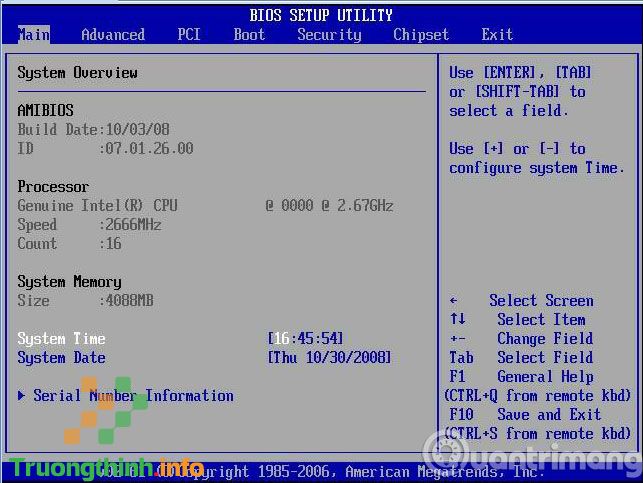
Những phím truy cập BIOS phổ biến nhất cho máy tính hiện nay F1, F2, F10, F12, DEL hoặc ESC . Tuy nhiên, các bạn có thể phân biệt theo loại mainboard hoặc dòng máy để dễ dàng biết phím truy cập BIOS hơn:
Danh sách phím truy cập BIOS theo mainboard
- Mainboard Abit – Bấm phím DEL để vào BIOS Setup Utility.
- Mainboard ASRock – Bấm phím F2 để vào BIOS Setup Utility.
- Mainboard ASUS – Bấm phím DEL, Print hoặc F10 để vào BIOS Setup Utility.
- Mainboard BFG – Nhấn DEL để vào BIOS Setup Utility.
- Mainboard FREESCALE – Nhấn DEL để vào BIOS Setup Utility.
- Mainboard DFI – Nhấn DEL để vào BIOS Setup Utility.
- Mainboard ECS Elitegroup – Bấm phím DEL hoặc F1 để vào BIOS Setup Utility.
- Mainboard EVGA – Bấm phím Del để vào BIOS Setup Utility.
- Mainboard Foxconn – Nhấn Del để vào BIOS Setup Utility.
- Mainboard GIGABYTE – Bấm phím Del để vào BIOS Setup Utility.
- Mainboard Intel – Bấm phím F2 để vào BIOS Setup Utility.
- Mainboard JetWay – Bấm phím DEL để vào BIOS Setup Utility.
- Mainboard Mach Speed – Bấm phím DEL để vào BIOS Setup Utility.
- Mainboard MSI (Micro-Star) – Bấm phím DEL để vào BIOS Setup Utility.
- Mainboard PCChips – Bấm phím DEL hoặc F1 để vào BIOS Setup Utility.
- Mainboard SAPPHIRE – Bấm phím DEL để vào BIOS Setup Utility.
- Mainboard Shuttle – Bấm phím Del hoặc Ctrl + Alt + Esc phím để vào tiện ích thiết lập BIOS.
- Mainboard Soyo – Bấm phím DEL để vào BIOS Setup Utility.
- Mainboard Super Micro – Bấm phím DEL để vào BIOS Setup Utility.
- Mainboard TYAN – Bấm phím DEL hoặc F4 để vào BIOS Setup Utility.
- Mainboard XFX – Bấm phím DEL để vào BIOS Setup Utility.
Danh sách phím truy cập BIOS theo dòng máy
Laptop SONY VAIO
- Để vào được BIOS khi khởi động lại máy tính bạn phải nhấn và giữ phím F2
- Để vào được Recovery khi khởi động lại máy tính bạn phải nhấn và giữ phím F10
Laptop HP – COMPAQ
- Một số dòng máy của HP thì bạn bắt buộc phải bấm Esc – nút Escape để vào BIOS.
- Để vào được BIOS khi khởi động lại máy tính bạn phải nhấn và giữ phím F10
- Để vào được Recovery khi khởi động lại máy tính bạn phải nhấn và giữ phím F11
- Để vào được BOOT khi khởi động lại máy tính bạn cần nhấn và giữ phím F9
Laptop ACER
- Để vào được BOOT khi khởi động lại máy tính bạn cần nhấn và giữ phím F12
- Để vào được BIOS khi khởi động lại máy tính bạn cần nhấn và giữ phím F2 .
Laptop ASUS
- Để vào được BIOS khi khởi động lại máy tính bạn phải nhấn và giữ phím ESC
- Để vào được BOOT khi khởi động lại máy tính bạn phải nhấn và giữ phím F2
Laptop LENOVO THINKPAD
- Để vào được BIOS khi khởi động lại máy tính bạn phải nhấn và giữ phím F1
- Để vào được Recovery khi khởi động lại máy tính bạn cần nhấn và giữ phím ThinkVantage
- Để vào được BOOT khi khởi động lại máy tính bạn phải nhấn và giữ phím F12
Laptop DELL
- Để vào được BIOS khi khởi động lại máy tính bạn cần nhấn và giữ phím F2
- Để vào được Recovery khi khởi động lại máy tính bạn phải nhấn và giữ phím F8 rồi chọn Repair your Computer
- Để vào được BOOT khi khởi động lại máy tính bạn phải nhấn và giữ phím F12
Chúc các bạn thành công!
- 5 bước khắc phục sự cố mất âm thanh trong Windows
- Cách dùng Ultraviewer điều khiển máy tính từ xa
- [Hỏi] Tại sao máy tính của tôi không có âm thanh?
- Hiển thị tin tức BIOS trên Windows 10 bằng Command Prompt
- Đây là cách từ Windows 10 xuống Win 7 hoặc Win 8.1 không cần cài lại máy
- Hướng dẫn làm vệ sinh chuột máy tính đúng cách
vào bios máy tính,vào bios HP, vào bios Dell, vào bios Lenovo, vào bios Acer, vào bios Win 7, vào bios Win 8,vào bios windows 10
Nội dung Hướng dẫn vào BIOS trên các dòng máy tính khác nhau – Sửa lỗi máy tính được tổng hợp sưu tầm biên tập bởi: Trường Thịnh Group. Mọi ý kiến vui lòng gửi Liên Hệ cho truongthinh.info để điều chỉnh. truongthinh.info tks.





 Cần báo giá nhanh? Gọi
Cần báo giá nhanh? Gọi